Hızlı Başlangıç: Dış kiracı oluşturmak için Azure aboneliğinizi kullanma
Şunlar için geçerlidir:  İş gücü kiracıları
İş gücü kiracıları Dış kiracılar (daha fazla bilgi edinin)
Dış kiracılar (daha fazla bilgi edinin)
Microsoft Entra Dış Kimlik, uygulamalarınız ve hizmetleriniz için güvenli, özelleştirilmiş oturum açma deneyimleri oluşturmanıza olanak tanıyan bir müşteri kimliği erişim yönetimi (CIAM) çözümü sunar. Başlamak için Microsoft Entra yönetim merkezinde dış yapılandırmaları olan bir kiracı oluşturmanız gerekir. Dış yapılandırmaları olan kiracı oluşturulduktan sonra, bu kiracıya hem Microsoft Entra yönetim merkezinden hem de Azure portalından erişebilirsiniz.
Bu hızlı başlangıçta, zaten bir Azure aboneliğiniz varsa dış yapılandırmalarla kiracı oluşturmayı öğreneceksiniz.
Önkoşullar
- Azure aboneliği.
- En azından abonelik kapsamındaki Katkıda Bulunan rolüne veya abonelik içindeki bir kaynak grubuna atanmış bir Azure hesabı.
Dış yapılandırmalarla yeni kiracı oluşturma
Microsoft Entra yönetim merkezinde oturum açın.
Kimliğe>Genel Bakış>Kiracıları yönetme'ye göz atın.
Oluştur'u belirleyin.
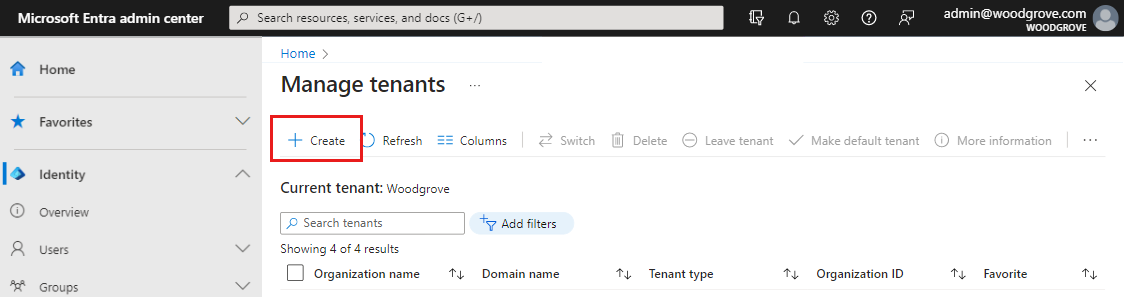
Dış'ı ve ardından Devam'ı seçin.
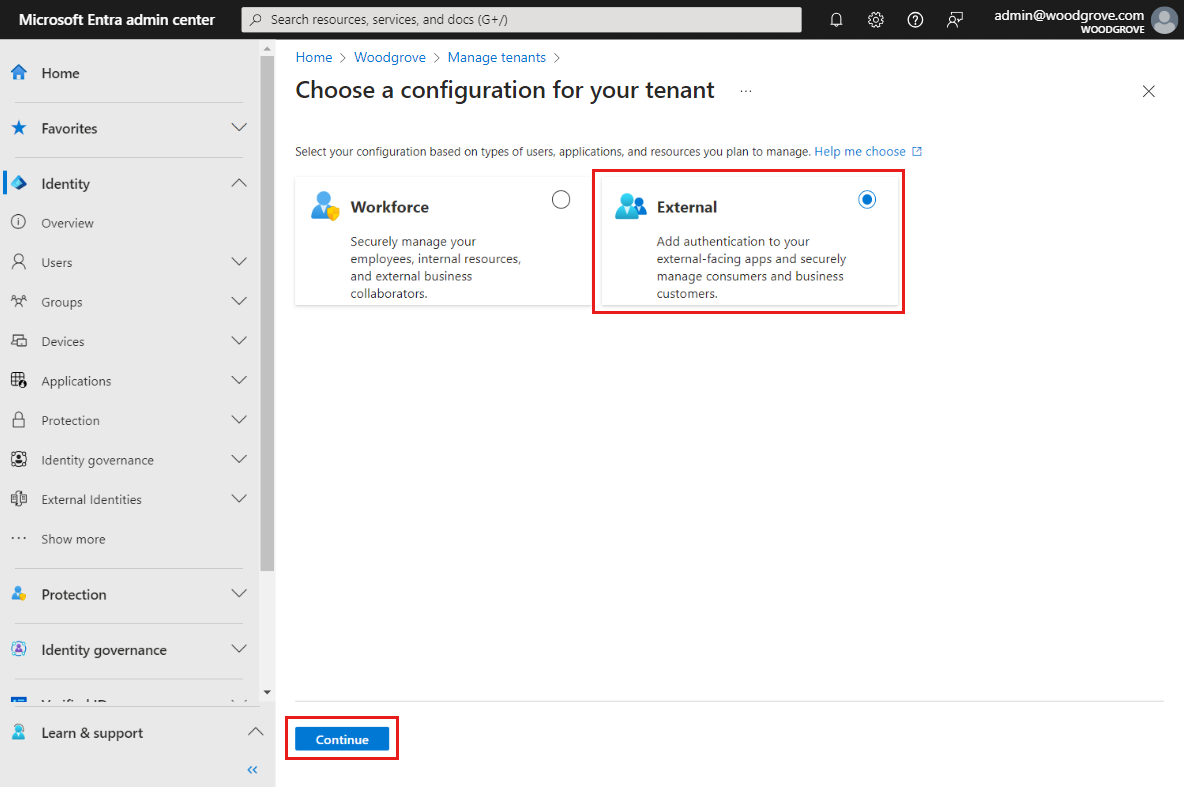
Temel Bilgiler sekmesindeki Kiracı oluştur sayfasında aşağıdaki bilgileri girin:
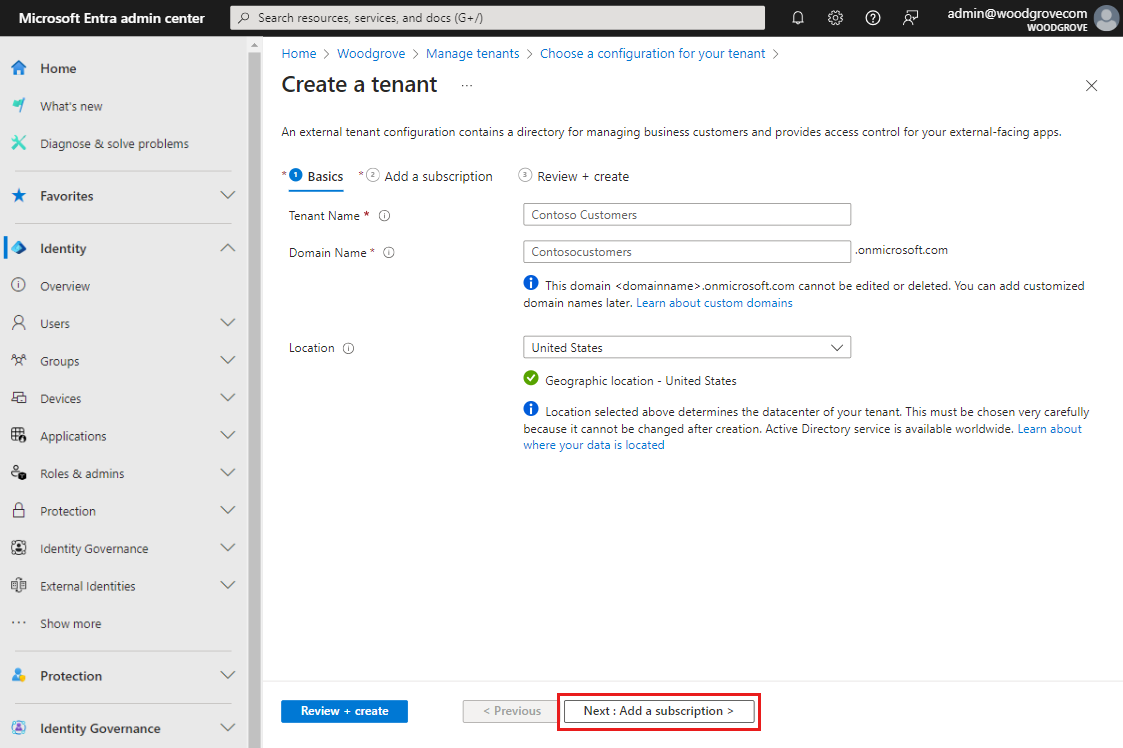
İstediğiniz Kiracı Adını yazın (örneğin Contoso Müşterileri).
İstediğiniz Etki Alanı Adını yazın (örneğin Contosocustomers).
İstediğiniz Konumu seçin. Bu seçim daha sonra değiştirilemez.
İleri: Abonelik ekle'yi seçin.
Abonelik ekle sekmesinde aşağıdaki bilgileri girin:
Abonelik öğesinin yanındaki menüden aboneliğinizi seçin.
Kaynak grubu öğesinin yanındaki menüden bir kaynak grubu seçin. Kullanılabilir kaynak grubu yoksa Yeni oluştur'u seçin, bir ad ekleyin ve ardından Tamam'ı seçin.
Kaynak grubu konumu görüntülenirse menüden kaynak grubunun coğrafi konumunu seçin.
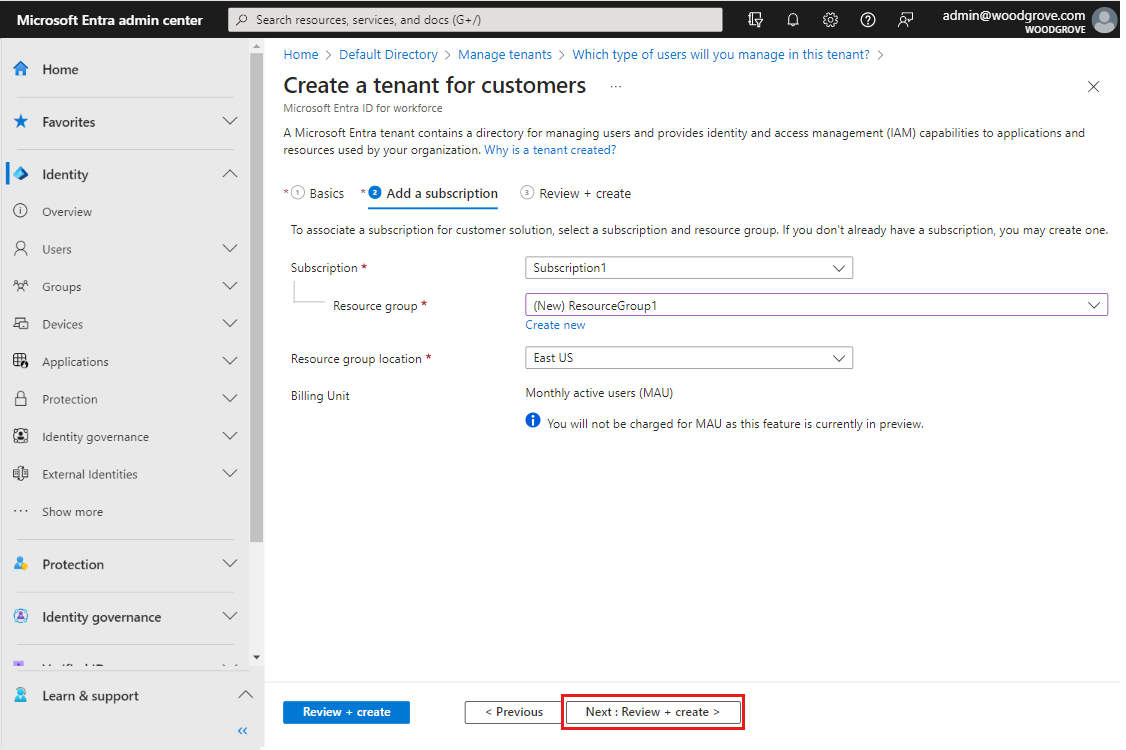
Sonraki: Gözden geçirme ve oluşturma’yı seçin. Girdiğiniz bilgiler doğruysa Oluştur'u seçin. Kiracı oluşturma işlemi 30 dakika kadar sürebilir. Kiracı oluşturma işleminin ilerleme durumunu Bildirimler bölmesinden izleyebilirsiniz. Kiracı oluşturulduktan sonra, kiracıya hem Microsoft Entra yönetim merkezinden hem de Azure portalından erişebilirsiniz.
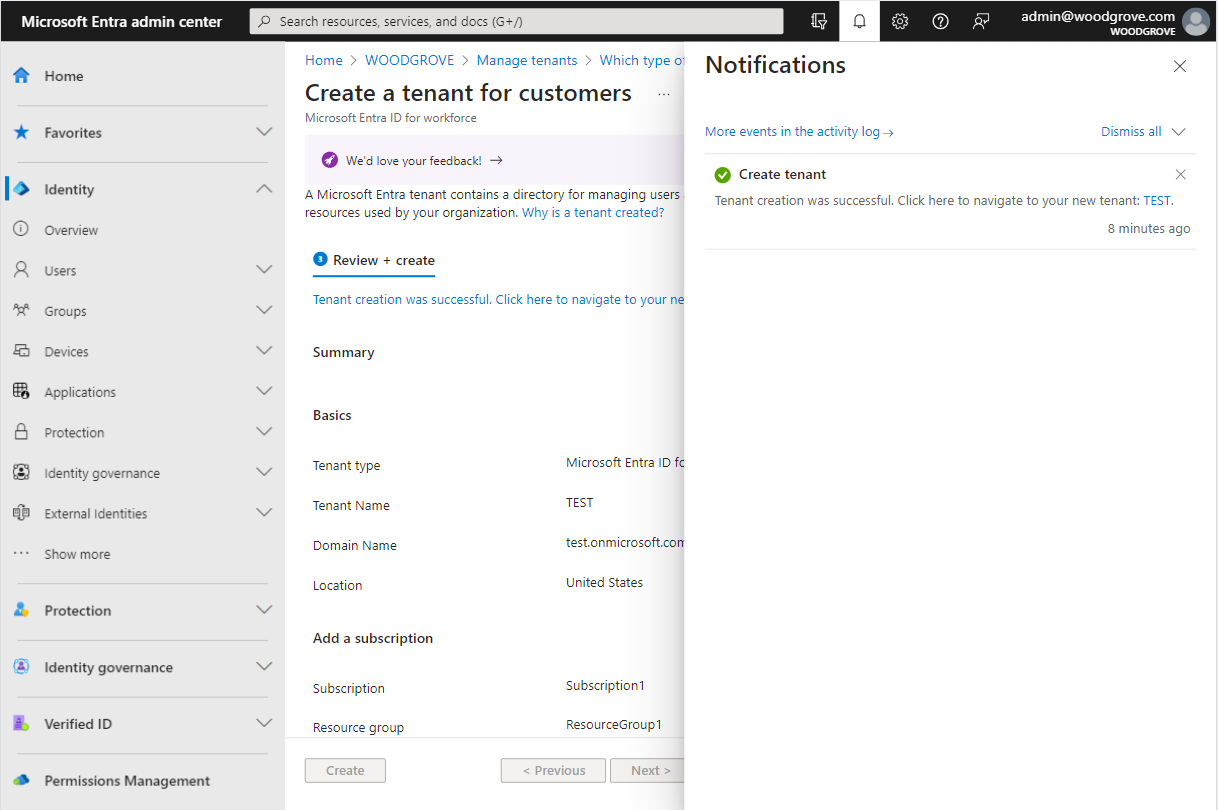
Kiracınızı bir kılavuzla özelleştirme
Kılavuzumuz, yalnızca birkaç dakika içinde bir kullanıcı ayarlama ve örnek bir uygulama yapılandırma işleminde size yol gösterecektir. Başka bir deyişle, farklı oturum açma ve kaydolma seçeneklerini hızla ve kolayca test edebilir ve sizin için en uygun olanı görmek için örnek bir uygulama ayarlayabilirsiniz. Bu kılavuz herhangi bir dış kiracıda kullanılabilir.
Not
Kılavuz, yukarıdaki adımlarla oluşturduğunuz dış kiracılarda otomatik olarak çalışmaz. Kılavuzu çalıştırmak istiyorsanız aşağıdaki adımları izleyin.
Microsoft Entra yönetim merkezinde oturum açın.
Birden çok kiracıya erişiminiz varsa, Dizinler + abonelikler menüsünden dış kiracınıza geçmek için üst menüdeki Ayarlar simgesini
 kullanın.
kullanın.Giriş>Kiracısına genel bakış'a göz atın.
Başlarken sekmesinde Kılavuzu başlat'ı seçin.
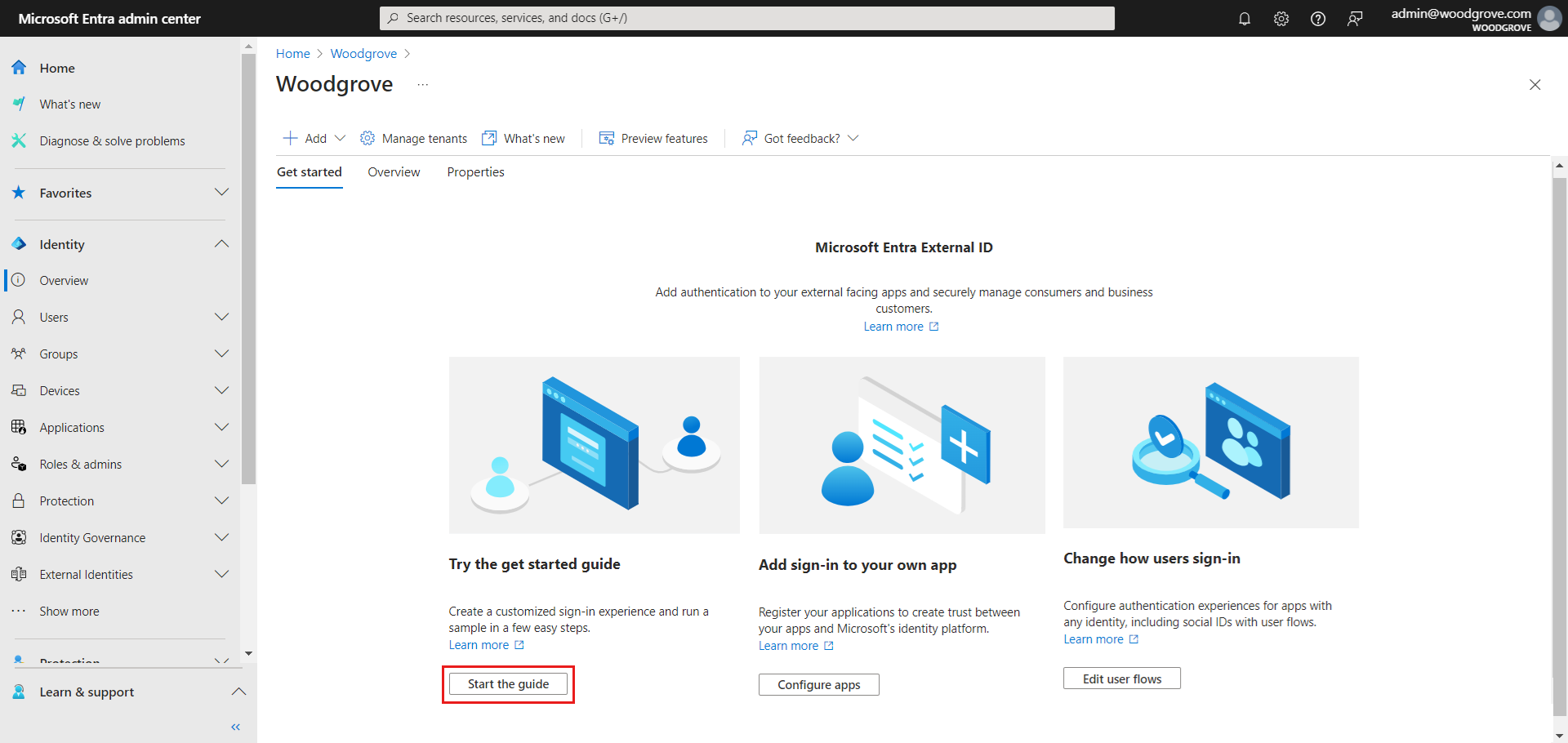
Bu bağlantı sizi üç kolay adımda kiracınızı özelleştirebileceğiniz kılavuza götürür.
Not
Ayrıca, Visual Studio Code için Microsoft Entra Dış Kimlik uzantısını kullanarak dış kiracınızı doğrudan Visual Studio Code içinde ayarlayabilir ve özelleştirebilirsiniz. Daha fazla bilgi için hızlı başlangıç kılavuzumuza bakın.
İlgili içerik
- Kurulum kılavuzu ve kiracınızı özelleştirme hakkında daha fazla bilgi edinmek için Başlarken kılavuzu makalesine bakın.
- Kiracınızı silmeyi öğrenmek için Dış kiracıyı silme makalesine bakın.